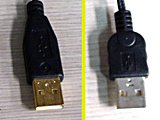|
【 2008年3月29日号 】 |
|
春休み特別企画: FPSゲーマーfumio薦める「ゲーミングマウスの選び方」 |
ここ数年、再び注目を集めるようになってきたPCゲーム。
ゲームタイトルを冠した様々なPCがショップから発売されているのはもちろん、ゲーマー向けのマウスやキーボード、マウスパッド、果てはLANカードまで、様々な「ゲーマー専用」パーツが発売されている。
今回は、そうした「ゲーマー専用」パーツの中でも重要度が高いマウスの選び方を、PCパーツにも詳しいFPSゲーマー「fumio」氏に聞いてみた。
 CRYSIS「日本最強プレイヤー決定戦」では2位入賞、世界大会日本代表決定戦では見事1位で代表の座を獲得した。
CRYSIS「日本最強プレイヤー決定戦」では2位入賞、世界大会日本代表決定戦では見事1位で代表の座を獲得した。
|
- fumio - FPS系のゲームを中心にプレーするゲーマー。過去、世界最大のe-SportsイベントWorld Cyber Gamesに日本代表の一員として参加しているほか、フリーのFPSゲームWarsowの国内大会では優勝経験を持つなど、国内トップクラスの実力を有する。 |
PCスペックよりマウスにこだわれ!
 ゲームで勝つために必要な能力の一つに、「いかに正確かつ素早い操作ができるか」というのがある。そのため、ランキング上位のゲーマーは入力デバイスに強いこだわりを持っている人が多い。
ゲームで勝つために必要な能力の一つに、「いかに正確かつ素早い操作ができるか」というのがある。そのため、ランキング上位のゲーマーは入力デバイスに強いこだわりを持っている人が多い。
入力デバイスが自分に合っていない場合、思い通りの操作ができなかったり、遅延が発生してしまい肝心なところでミスする可能性が高まるので、どんな入力デバイスを使うかは重要なポイントだ。
今以上にゲームが上手くなりたいと思う人で、ある程度ゲームが快適に動くPCを持っている場合、スペック向上にお金をかけるよりも、自分とゲームにあった入力デバイスを探すことをお勧めする。自分に合ったデバイスなら、頭の中で描いた動作と実際にPCへ入力されるデータ間での齟齬や遅延も減り、上達も早くなるためだ。
本稿では、PCゲームのFPS(※1)やRTS(※2)をプレイする際に最も重要な入力デバイスであるところのマウスの選び方を紹介する。
※1 First Person Shooter。主観視点でプレイする3Dシューティングゲーム。
※2 Real Time Strategy。ターン制ではなく、リアルタイムに進行する戦略シミュレーションゲーム。
マウスのどこにこだわればいいのか
ゲーム用マウスを買った事が無い場合、どう選べばいいかわからないことも多いだろう。定番マウスを使えば問題ない、と言えれば簡単なのだが、残念なことに万人にお勧めできるマウスというのは存在しない。
どこに重きを置くかは個人差があるが、今回は上級ゲーマーがマウスを選ぶ際に重要視する点を順に解説していく。
(1)持ちやすさにこだわれ!
(2)ボタン類の配置と押しやすさにこだわれ!
(3)有線式のマウスを選べ!
(4)センサーの種類と性能に注目せよ!
(5)ゲーム向けの独自機能で選べ!
マウスの比較
ここまでゲーミングマウス選びのポイントを解説してきたが、その点を踏まえてゲーマーからの評価が高い定番といえるマウス(+α)をいくつかチョイスし使用感を比較してみたので、ここで紹介しよう。
| Razer Diamondback (光学式/7ボタン) |  |
▼高DPI光学マウスの元祖 高DPI(1,600DPI)光学マウスの走りとなったモデル。高センシティビティでも精密なaimが可能。サイドにラバー部分があり、そこを親指と小指で挟んで持てば手に力を入れなくても軽々と動かすことができる。軽量なこともあって操作中はほとんど疲れを感じない。 |
| マイクロソフト Intellimouse Explorer 3.0(復刻版) (光学式/5ボタン) |
 |
▼ゲーマー人気に応えて復活 右手専用だが、人体工学に基づいた形状が手にぴったりフィットして気持ちがいい。センサーの解像度など、スペック的な面では他のゲーミングマウスにやや見劣りするが、低~中センシティビティでのプレイには問題なく、実際使ってみると動かす距離にかかわらず狙いを定めやすい。建てつけが若干悪くボタンが誤反応する時があるのは残念。 |
| マイクロソフト Intellimouse Optical (光学式/5ボタン) |
 |
▼安価かつ定番、入門には最適 旧Intellimouse Explorer 3.0と比べると形状が違うだけなのだが、重さ(IE3.0より若干軽い)と左右対称形状のせいか持ったときにまったく違う印象を受ける。マウス上部に手のひらをつけず、指先で摘んで持つ場合はこちらのほうが向いていそう。建てつけやボタンのクリック感に関してはIE3.0と同様。 |
| Razer DeathAdder (光学式/5ボタン) |
 |
▼持ちやすさと高性能の両立 IE3.0と似た形状で若干小さいのでIE3.0が大きいと思う人にはお勧め。持ち心地はやはりIE3.0に近くフィット感が非常に良い。ボタンのクリック感もカチカチとしっかりしている。センサー性能も高いので低~高センシティビティまで幅広く対応できる。 |
| ロジクール G-5T (レーザー式/7ボタン) |
 |
▼多ボタン・多機能が売り ゲーム中でもワンボタンでDPIを変更できるのが特徴。スナイパーライフルでの撃ち合い時はDPIを下げ、近距離戦では上げるというようにシーンに合わせて使いわければ狙いもつけやすくなる。左の2つのサイドボタン+チルトホイールで多くの入力を割り当てられるため、RTSや使用ボタンの多いFPSのプレイに便利。 |
| Razer BoomSlang 2007 CollectorsEdition (光学式/5ボタン) |
 |
▼Razer社の歴史的マウスの限定復刻版 幅広のボタンと平べったい形状が独特。左ボタン、ホイール、右ボタンにそれぞれ人差し指、中指、薬指を乗せ親指と小指で挟んで持つ持ち方が一番しっくり来る。狙撃時のようにマウスを狭い範囲で動かす場合はすごく狙いやすい。しかし、頻繁に左右や後ろを振り返るような動作は重量と形状のせいか少しやりにくく、疲れやすい。 |
まとめ
最初は店頭展示品を触ってみて、持ち心地のよいマウスがあったらスペックを調べ、性能や機能が自分の要求を満たしてそうなら買い、しばらく使い込んでみるのがいい。
あまりマウスを変えていると、適切な持ち方や運用方法を理解できないので、不満点があったからといってすぐ別のマウスに乗り換えるのはお勧めできない。人にもよるが、1ヶ月~半年位は使い続けないとそのマウスの本質はわからないものだ。最終的に自分がマウスに合わせなければならないこともあるし、いきなりベストなマウスは見つからないのは当然、と思っておいたほうが気が楽かもしれない。
マウス選びは一人一人正解が違うため難しい。しかし、マウスに愛着があるとゲームプレイに自信がもてるようになるし、集中力も上がる。大変かもしれないが、理想のマウスに出会えるようがんばってもらえればと思う。
Copyright (c) 2008 Impress Watch Corporation, an Impress Group company. All rights reserved.